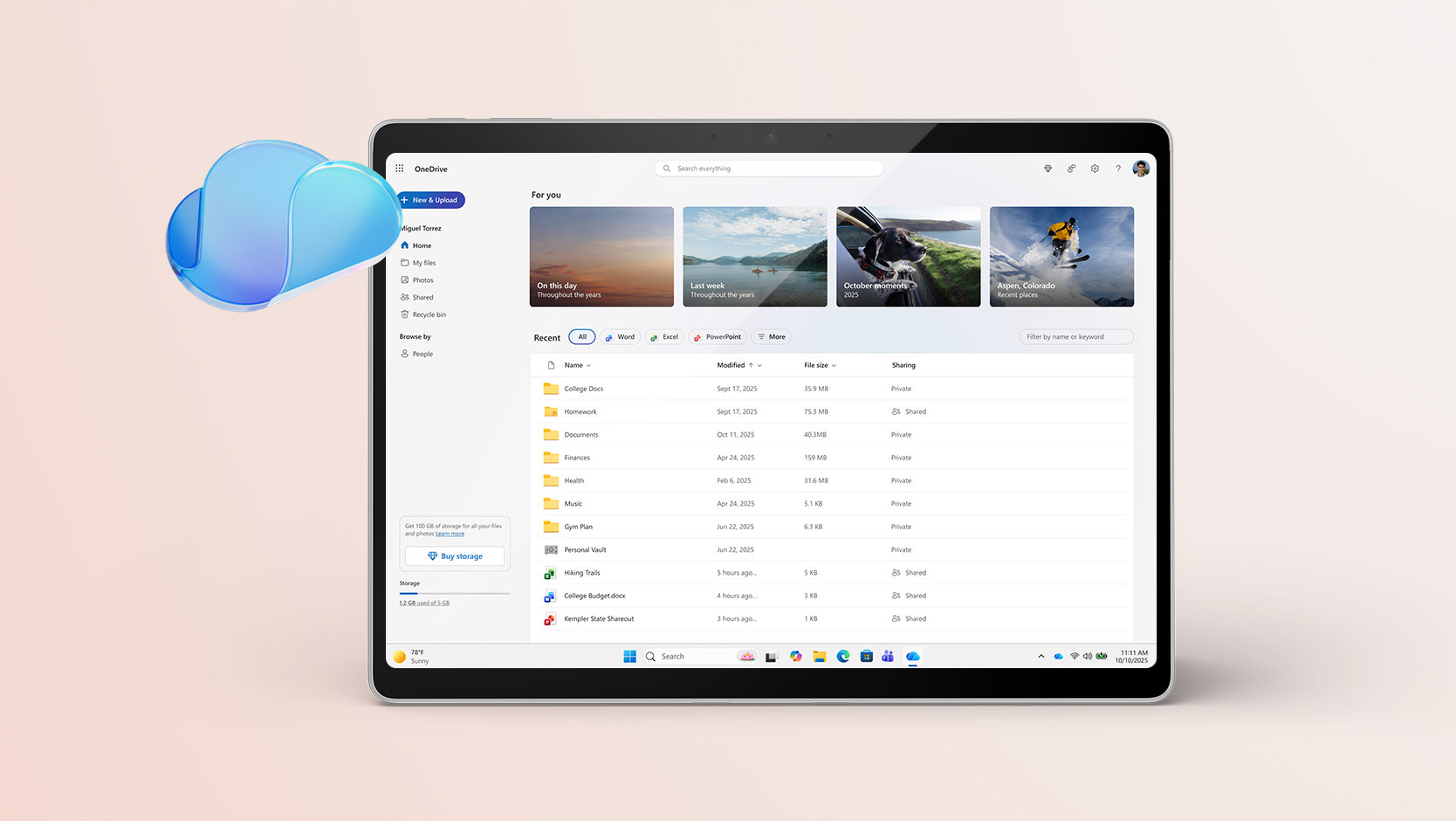Microsoft 365 個人版
Microsoft Corporation
適用於 PC、Mac、iPhone、iPad、以及 Android 手機與平板電腦
1 TB 雲端儲存空間
供一人使用
- 一人使用
- 最多可同時在五部裝置上使用
- 可在 PC、Mac、iPhone、iPad 和 Android 手機和平板電腦上運作
- 1 TB (1,000 GB) 的安全雲端儲存空間
- 具有 Microsoft Copilot 的生產力應用程式
- 精選 Copilot 功能比免費版本具有更高的用量限制
- Microsoft Designer AI 驅動的影像創作者和編輯器
- 具有獨家濾鏡和特效的 Clipchamp 影片編輯器
- Microsoft Defender 為您的個人資料和裝置提供進階安全性
- OneDrive 勒索軟體防護功能,保護您的相片和檔案
- 在您需要協助時提供持續的支援
HK$780.00/年
還有更多用戶? 不妨選購 Microsoft 365 家用版 , 可供一至六人使用,且每位用戶更獲享 1 TB 雲端儲存空間。
如未有在 Microsoft 帳戶中取消,訂閱方案將繼續收費。
關鍵好處

供一人使用

橫跨多部裝置運作

1 TB 雲端儲存空間

適用於 Windows、macOS、iOS 和 Android
Microsoft 365 重點項目
優點總結

Microsoft 365 生產力 Apps 效能強勁
Microsoft Copilot1 與您並肩,在 Word、Excel3、PowerPoint 及 OneNote 中重新定義無限可能。實時協作或離線工作,並在各個 App 中獲享設計、寫作及演講建議。

AI 功能用量上限更高
在 Microsoft 365 Apps、Microsoft Copilot App 及 Designer 中,Copilot 的各項 AI 功能用量增加。1

1 TB 雲端儲存空間
您可獲享 1000 GB 安全儲存空間,存放相片、檔案、影片、電郵等,並隨時隨地、隨選裝置,輕鬆查看、管理及升級儲存空間。

個人資料與裝置防護
Microsoft Defender 為您守護手機與電腦。系統會持續掃描4,查看病毒、惡意 Apps 與勒索軟件的蹤跡。如發現風險,Defender 即會通知您,並提供簡單易做的步驟,保障裝置安全。

守護相片與檔案儲存空間
您可在 OneDrive 中安全儲存相片及檔案,並享用內置勒索軟件偵測與檔案修復功能。5檔案可橫跨各部裝置輕鬆存取,並以兩步身分驗證保障個人保存庫內最重要的一切。

運用 AI 設計與編輯
Microsoft Designer 配合生成式 AI 威力,可伴您隨心創作、設計與編輯,滿足需求。1 只需輸入文字說明,便能製作引人注目的圖片,打造精彩奪目的新層次設計,甚至發揮專業級相片編輯技巧。

附設獨家濾鏡與特效的影片編輯器
Clipchamp 強勁工具、直接控制功能、範本及內容豐富的資料庫6,有助您輕鬆製作及編輯精美影片。

Copilot 無廣告安全電郵
有了內置安全性工具2,您可以在 Outlook 中輕鬆管理多個電郵帳戶及行事曆,保障資料安全。您可透過 Copilot 起草電郵,並總結漫長的話題串。1,7

指定 Windows Apps 可解鎖 AI 驅動體驗
AI 助您提升創意。相片 App 可使用 Designer 的進階編輯功能,輕鬆優化相片;而在 Paint 中,您更可單靠文字創作優質圖像。您亦可在 Notepad 中使用 Copilot,改寫或總結文章,流暢無縫。1

全天候視像通話
您可加入 Microsoft Teams 群組通話,並與最多 300 人暢談長達 30 小時!

快速製作表格及投票
您可以在表格中使用 Copilot1,生成及改寫投票與問卷內容。您可以輕鬆編撰及修訂問題,改進回應選項,並詳細分析結果。

Access (只限 PC)
您可為大大小小的專案建立並管理資料庫,輕鬆簡捷。

應用程式與時並進,更新無間
Microsoft 365 個人版訂閱方案為您送上嶄新創意功能與更新項目,從發佈一刻即可獲享,讓您時刻善用最新、最強系統,辦妥一切。

Microsoft 支援服務
Microsoft 365 與 Windows 11 技術支援可隨時提供協助,全天候迎合您需求。
常見問題
-
Office 2024 以一次性購買形式出售,即表示您須繳付單一前期費用,才可為一部電腦安裝 Office 應用程式。單次購買適用於 PC 及 Mac,卻不設升級選項。如果您於下次主要版本推出時打算升級,就要以原價另行購買。
Microsoft 365 個人版、Microsoft 365 家用版及 Microsoft 365 高級版訂閱方案包含強效生產力 Apps 與創作工具,附設 AI 驅動功能。除了 Word、PowerPoint、Excel 和 Outlook 等熱門 Microsoft 365 Apps 的桌面版本連 Microsoft Copilot 外,您更可獲享寬廣的雲端儲存空間、進階安全性及雲端連線功能,即時協作,處理檔案。訂閱此方案後,您時刻都可獲享最新功能、修正項目、安全性更新,還有免費持續技術支援。您可以選擇按月或按年付款,並在多部 PC 個人電腦、Mac、平板電腦及手機上使用 Apps。此外,Microsoft 365 家用版方案可讓您與最多五人分享訂閱服務。每位用戶都有專屬 Apps 和儲存空間。Microsoft 365 高級版為您將進階 AI 體驗的用量上限調到最高,而您更可獲享目前為高級版訂閱客戶獨家專用的 Copilot 功能。(AI 功能僅適用於訂閱方案擁有人,不能共用;設有 AI 用量限制;啟用訂閱方案及使用 AI 功能或設最低年齡限制。瞭解更多。)
-
Microsoft 365 與 PC、Mac、Android 和 iOS 兼容。請查看系統需求,瞭解與您裝置兼容的版本,以及其他功能要求。
-
否。Microsoft 365 應用程式專為各平台及作業系統度身訂造。Mac 用戶適用的應用程式、以及內含的特定功能,可能與 PC 用戶可享的不同。有了 Microsoft 365,您則可靈活變通,帳戶不僅受限於 Mac 或 PC,而是可在各部裝置之間過渡換用。
-
是。您擁有所建立文件的完整控制權。您可以選擇把檔案儲存於網上 OneDrive,也可以在您的 PC 或 Mac 進行本機儲存。
-
如要安裝並啟用 Microsoft 365 所有訂閱方案包含的全部最新版 Apps 與服務,須具備互聯網存取權。如果您是現有訂閱客戶,毋須重新安裝或購買其他訂閱方案。
Microsoft 365 方案方面,用戶需要取得互聯網存取權限,以管理訂閱帳戶,例如在其他 PC 上安裝 Office 應用程式或更改計費選項。此外,如要存取儲存於 OneDrive 的文件,您需要取得網際網絡存取權限,除非您已安裝 OneDrive 桌面應用程式。
您亦應定期與互聯網連線,確保 Microsoft 365 版本為最新並能自動升級。如果每 31 日未有至少連接到互聯網一次,則應用程式將進入縮減功能模式,這意味著您可以查看或列印文件,但無法編輯文件或創建新文件。如要重新啟用應用程式,請重新連接互聯網。
Office 應用程式 (例如 Word、Excel 和 PowerPoint) 已完整安裝至您的電腦,因此使用時毋須連接互聯網。 -
Microsoft 帳戶是您用來登入如 OneDrive、Xbox LIVE 和 Outlook.com 等服務的電郵地址和密碼組合。如果您使用這些服務中的任何一項,則您已經擁有可供使用的 Microsoft 帳戶;您亦可建立新帳戶。瞭解更多關於 Microsoft 帳戶的資訊。
註冊試用版或購買 Microsoft 365 的過程中,系統將提示您使用 Microsoft 帳戶登入。您必須運用此帳戶登入,才可安裝及管理 Microsoft 365 訂閱方案,或善用個別訂閱權益,包括 OneDrive 儲存空間。 -
您可以與另外五人 (總共六位用戶) 共用 Microsoft 365 家用版及 Microsoft 365 高級版。Microsoft 365 個人版則僅供一人使用。
-
如果您已具備有效的 Microsoft 365 家用版或 Microsoft 365 高級版訂閱方案,則可與最多五位用戶共享。您與之共享訂閱方案的每位用戶都可在其裝置上安裝 Microsoft 365;同一時間可以有五部裝置登入帳戶。
如要為訂閱方案新增用戶,請前往 Microsoft 帳戶,並按照說明加入用戶。您新增的每位用戶都會收到電郵,內有需要遵循的步驟。對方接受並完成這些步驟後,「我的帳戶」頁面就會出現其個人資料,包括他們使用的安裝項目。您可以在 Microsoft 帳戶上停止與個別用戶共享訂閱方案,又或移除他們使用的裝置。
-
-
Microsoft Defender 是一款跨裝置安全性 App,有助個人與家庭保障資料及裝置,以惡意軟件防護系統、實時安全性通知及安全性貼士,提高網上安全。
-
Microsoft Defender 是全新跨裝置 App,有助個人與家庭提高網上安全性。Microsoft Defender 除了新增功能,用戶介面亦更簡化。另一方面,Microsoft Defender 以惡意軟件防護系統、網絡防護功能、實時安全性通知及安全性貼士,為 iOS、Android、Windows 與 Mac 裝置呈獻重要保障。Microsoft Defender 可於 Apple、Google 與 Microsoft App Store 下載,並須具備 Microsoft 365 個人版或家用版訂閱方案,方可使用。
Windows Security (前稱 Windows Defender Security Center) 是 Windows PC 個人電腦的內置安全性系統,用以保障您的裝置與資料。Windows Security 已預先安裝,並自動啟用。Windows Security 內含 Microsoft Defender 防毒軟件,可在未啟用其他非 Microsoft 防毒軟件的情況下,保障 Windows 裝置與資料,免受病毒、勒索軟體、木馬程式及其他惡意軟件侵害。
-
免費瀏覽器內影片編輯平台設計精良,旨在讓大家都能輕鬆創作影片。
-
Microsoft 365 家用版及 Microsoft 365 高級版方案隨附的 AI 功能僅適用於訂閱方案擁有者,不能與他人共用。
-
如要在 Word、Excel、PowerPoint、OneNote 及 Outlook 中使用 Copilot,請確保您已安裝最新版本的 Microsoft 365。如果您已登入並安裝最新更新版,卻仍找不到 Copilot,請重新啟用 Microsoft 365 Apps。進一步瞭解我為何在 Apps 中看不見 Copilot。
-
Microsoft 365 支援阿拉伯文、簡體中文、繁體中文、捷克文、丹麥文、荷蘭文、英文、芬蘭文、法文、德文、希伯來文、匈牙利文、意大利文、日文、韓文、挪威文、波蘭文、葡萄牙文、俄文、西班牙文、瑞典文、泰文及土耳其文。「設計工具」部分功能 (例如內文編輯功能) 僅提供英文版本。我們計劃在不久後的將來加入更多語言版本。您亦可在此瞭解更多關於 Copilot 支援語言的資訊:適用於 Microsoft 365 的 Copilot 支援語言 - Microsoft 支援服務。
-
歡迎瀏覽我們的 Copilot Help& 學習網站,立即開始使用 Copilot。
-
Microsoft Designer 是平面設計與圖像編輯 App,由 AI 驅動。您可以從文字創造引人注目的圖像,製作繽紛亮麗的新層次設計,甚至對相片進行「專家級」編輯。Designer 已整合 Word 及 PowerPoint 等人氣 Microsoft Apps,助您隨時隨地創作,滿足所需。
-
除了 Microsoft Designer 網頁與流動 App 外,部分人氣 Microsoft Apps (例如 Word 及 PowerPoint) 亦已整合若干 Designer 功能,助您隨時隨地激發創意。Designer 另亦整合 Microsoft 相片,適合 Windows 用家使用。
-
Microsoft 365 個人版、家用版或高級版訂閱方案可解鎖更高的 AI 用量限制,讓您在 Microsoft 365 App、Microsoft Copilot App 等工具上體驗與 Copilot 互動。瞭解更多關於積分的資訊。
-
Microsoft 365 商務基本版、商務標準版及商務高級版專為企業而設,提供自訂網域專業電郵服務,透過管理員控制功能管理存取權與裝置,而您更可隨業務發展新增其他用戶,調整規模。您可享的禮遇包括 Exchange Online Protection 等進階安全性功能,有效防禦網絡釣魚及惡意軟件;商務高級版新增適用於企業的 Microsoft Defender,進行勒索軟件防護及進階威脅管理。此外,您更可享用 Microsoft Teams 等專業協作工具,為會議錄音、聽寫及開拓團隊工作空間;而 Microsoft Bookings 等商務 Apps 則可簡化會議與預約安排。另一方面,Microsoft 365 Copilot 是由 AI 驅動的工作助理,可用作附加功能,提升生產力與創造力。歡迎探索不同方案,尋找適合您業務的最佳選擇。
- 應用程式供應情況因應裝置/語言而異。功能因應平台而有所不同。 使用 AI 功能的行為或受最低年齡限制約束。 詳細資料。
- 功能和 App 的供應情況會因應不同地區而有所不同。
- [1] AI 用量設有限制;啟用訂閱方案及使用 AI 功能或設最低年齡限制。瞭解更多。
- [2] 安全性功能適用於 @outlook.com、@hotmail.com、@live.com 或 @msn.com 電郵地址。
- [3] Excel 版 Copilot 須啟用自動儲存功能,即檔案必須儲存到 OneDrive,不適用於未儲存的檔案。
- [4] 適用於 Windows、Mac、iOS 和 Android 裝置。無法取代 iOS 和 Windows 裝置上現有的惡意軟件防護功能。
- [5] 若遭遇惡意攻擊、檔案損壞或意外刪除和編輯,您可以復原最多 30 天前的 OneDrive 檔案。
- [6] Clipchamp 範本僅設英文版本。
- [7] Outlook 的 Copilot 功能適用於使用 @outlook.com、@hotmail.com、@live.com 或 @msn.com 電郵地址的帳戶。
-
PC
電腦與處理器
1.6 GHz 或更高速;2 核心
作業系統
Windows 11;Windows 10
為獲享最佳體驗,請使用上述任何作業系統的最新版本。
記憶體
4 GB RAM
2 GB RAM (32 位元)硬碟
4 GB 可用磁碟空間
顯示器
1280 x 768 螢幕解像度
顯示卡
顯示卡硬件加速須具備 DirectX 9 或更新版本;Windows 10 須具備 WDDM 2.0 或更高版本 (Windows 10 Fall Creators Update 則須具備 WDDM 1.3 或更高版本)
.NET 版本
部分功能或須安裝 .NET 3.5、4.6 或更高版本
-
Mac
電腦與處理器
Intel 或 Apple Silicon 處理器
作業系統
3 個 macOS 最新版本
為獲享最佳體驗,請使用上述任何作業系統的最新版本。
記憶體
4 GB RAM
硬碟
10 GB 可用磁碟空間。
HFS+ 硬碟格式 (又名 Mac OS 延展版) 或 APFS 更新或須隨時日增添額外儲存空間。
顯示器
1280 x 800 螢幕解像度
顯示卡
對顯示卡並無要求
-
Android
電腦與處理器
ARM 基礎或 Intel x86 處理器
作業系統
Android 的 4 個最新主要版本
為獲享最佳體驗,請使用上述任何作業系統的最新版本。
記憶體
1 GB
-
iOS
電腦與處理器
不適用
作業系統
iOS 的 2 個最新版本
為獲享最佳體驗,請使用上述任何作業系統的最新版本。
瀏覽器
Microsoft Edge、Safari、Chrome 或 Firefox 的現行版本。瞭解關於瀏覽器需求的更多詳情。
其他
互聯網功能須具備互聯網連線。可能必須支付費用。
任何多點觸控功能均須配備觸控裝置方可使用;惟所有特色與功能概可透過鍵盤、滑鼠、或其他標準或無障礙輸入裝置隨時取用。
產品功能和圖片或因應您的系統配置而異。部分功能或須具備額外或進階硬件或伺服器連線,方可使用。
常見問題集
-
Office 2024 以一次性購買形式出售,即表示您須繳付單一前期費用,才可為一部電腦安裝 Office 應用程式。單次購買適用於 PC 及 Mac,卻不設升級選項。如果您於下次主要版本推出時打算升級,就要以原價另行購買。
Microsoft 365 個人版、Microsoft 365 家用版及 Microsoft 365 高級版訂閱方案包含強效生產力 Apps 與創作工具,附設 AI 驅動功能。除了 Word、PowerPoint、Excel 和 Outlook 等熱門 Microsoft 365 Apps 的桌面版本連 Microsoft Copilot 外,您更可獲享寬廣的雲端儲存空間、進階安全性及雲端連線功能,即時協作,處理檔案。訂閱此方案後,您時刻都可獲享最新功能、修正項目、安全性更新,還有免費持續技術支援。您可以選擇按月或按年付款,並在多部 PC 個人電腦、Mac、平板電腦及手機上使用 Apps。此外,Microsoft 365 家用版方案可讓您與最多五人分享訂閱服務。每位用戶都有專屬 Apps 和儲存空間。Microsoft 365 高級版為您將進階 AI 體驗的用量上限調到最高,而您更可獲享目前為高級版訂閱客戶獨家專用的 Copilot 功能。(AI 功能僅適用於訂閱方案擁有人,不能共用;設有 AI 用量限制;啟用訂閱方案及使用 AI 功能或設最低年齡限制。瞭解更多。)
-
Microsoft 365 與 PC、Mac、Android 和 iOS 兼容。請查看系統需求,瞭解與您裝置兼容的版本,以及其他功能要求。
-
否。Microsoft 365 應用程式專為各平台及作業系統度身訂造。Mac 用戶適用的應用程式、以及內含的特定功能,可能與 PC 用戶可享的不同。有了 Microsoft 365,您則可靈活變通,帳戶不僅受限於 Mac 或 PC,而是可在各部裝置之間過渡換用。
-
是。您擁有所建立文件的完整控制權。您可以選擇把檔案儲存於網上 OneDrive,也可以在您的 PC 或 Mac 進行本機儲存。
-
如要安裝並啟用 Microsoft 365 所有訂閱方案包含的全部最新版 Apps 與服務,須具備互聯網存取權。如果您是現有訂閱客戶,毋須重新安裝或購買其他訂閱方案。
Microsoft 365 方案方面,用戶需要取得互聯網存取權限,以管理訂閱帳戶,例如在其他 PC 上安裝 Office 應用程式或更改計費選項。此外,如要存取儲存於 OneDrive 的文件,您需要取得網際網絡存取權限,除非您已安裝 OneDrive 桌面應用程式。
您亦應定期與互聯網連線,確保 Microsoft 365 版本為最新並能自動升級。如果每 31 日未有至少連接到互聯網一次,則應用程式將進入縮減功能模式,這意味著您可以查看或列印文件,但無法編輯文件或創建新文件。如要重新啟用應用程式,請重新連接互聯網。
Office 應用程式 (例如 Word、Excel 和 PowerPoint) 已完整安裝至您的電腦,因此使用時毋須連接互聯網。 -
Microsoft 帳戶是您用來登入如 OneDrive、Xbox LIVE 和 Outlook.com 等服務的電郵地址和密碼組合。如果您使用這些服務中的任何一項,則您已經擁有可供使用的 Microsoft 帳戶;您亦可建立新帳戶。瞭解更多關於 Microsoft 帳戶的資訊。
註冊試用版或購買 Microsoft 365 的過程中,系統將提示您使用 Microsoft 帳戶登入。您必須運用此帳戶登入,才可安裝及管理 Microsoft 365 訂閱方案,或善用個別訂閱權益,包括 OneDrive 儲存空間。 -
您可以與另外五人 (總共六位用戶) 共用 Microsoft 365 家用版及 Microsoft 365 高級版。Microsoft 365 個人版則僅供一人使用。
-
如果您已具備有效的 Microsoft 365 家用版或 Microsoft 365 高級版訂閱方案,則可與最多五位用戶共享。您與之共享訂閱方案的每位用戶都可在其裝置上安裝 Microsoft 365;同一時間可以有五部裝置登入帳戶。
如要為訂閱方案新增用戶,請前往 Microsoft 帳戶,並按照說明加入用戶。您新增的每位用戶都會收到電郵,內有需要遵循的步驟。對方接受並完成這些步驟後,「我的帳戶」頁面就會出現其個人資料,包括他們使用的安裝項目。您可以在 Microsoft 帳戶上停止與個別用戶共享訂閱方案,又或移除他們使用的裝置。
-
-
Microsoft Defender 是一款跨裝置安全性 App,有助個人與家庭保障資料及裝置,以惡意軟件防護系統、實時安全性通知及安全性貼士,提高網上安全。
-
Microsoft Defender 是全新跨裝置 App,有助個人與家庭提高網上安全性。Microsoft Defender 除了新增功能,用戶介面亦更簡化。另一方面,Microsoft Defender 以惡意軟件防護系統、網絡防護功能、實時安全性通知及安全性貼士,為 iOS、Android、Windows 與 Mac 裝置呈獻重要保障。Microsoft Defender 可於 Apple、Google 與 Microsoft App Store 下載,並須具備 Microsoft 365 個人版或家用版訂閱方案,方可使用。
Windows Security (前稱 Windows Defender Security Center) 是 Windows PC 個人電腦的內置安全性系統,用以保障您的裝置與資料。Windows Security 已預先安裝,並自動啟用。Windows Security 內含 Microsoft Defender 防毒軟件,可在未啟用其他非 Microsoft 防毒軟件的情況下,保障 Windows 裝置與資料,免受病毒、勒索軟體、木馬程式及其他惡意軟件侵害。
-
免費瀏覽器內影片編輯平台設計精良,旨在讓大家都能輕鬆創作影片。
-
Microsoft 365 家用版及 Microsoft 365 高級版方案隨附的 AI 功能僅適用於訂閱方案擁有者,不能與他人共用。
-
如要在 Word、Excel、PowerPoint、OneNote 及 Outlook 中使用 Copilot,請確保您已安裝最新版本的 Microsoft 365。如果您已登入並安裝最新更新版,卻仍找不到 Copilot,請重新啟用 Microsoft 365 Apps。進一步瞭解我為何在 Apps 中看不見 Copilot。
-
Microsoft 365 支援阿拉伯文、簡體中文、繁體中文、捷克文、丹麥文、荷蘭文、英文、芬蘭文、法文、德文、希伯來文、匈牙利文、意大利文、日文、韓文、挪威文、波蘭文、葡萄牙文、俄文、西班牙文、瑞典文、泰文及土耳其文。「設計工具」部分功能 (例如內文編輯功能) 僅提供英文版本。我們計劃在不久後的將來加入更多語言版本。您亦可在此瞭解更多關於 Copilot 支援語言的資訊:適用於 Microsoft 365 的 Copilot 支援語言 - Microsoft 支援服務。
-
歡迎瀏覽我們的 Copilot Help& 學習網站,立即開始使用 Copilot。
-
Microsoft Designer 是平面設計與圖像編輯 App,由 AI 驅動。您可以從文字創造引人注目的圖像,製作繽紛亮麗的新層次設計,甚至對相片進行「專家級」編輯。Designer 已整合 Word 及 PowerPoint 等人氣 Microsoft Apps,助您隨時隨地創作,滿足所需。
-
除了 Microsoft Designer 網頁與流動 App 外,部分人氣 Microsoft Apps (例如 Word 及 PowerPoint) 亦已整合若干 Designer 功能,助您隨時隨地激發創意。Designer 另亦整合 Microsoft 相片,適合 Windows 用家使用。
-
Microsoft 365 個人版、家用版或高級版訂閱方案可解鎖更高的 AI 用量限制,讓您在 Microsoft 365 App、Microsoft Copilot App 等工具上體驗與 Copilot 互動。瞭解更多關於積分的資訊。
-
Microsoft 365 商務基本版、商務標準版及商務高級版專為企業而設,提供自訂網域專業電郵服務,透過管理員控制功能管理存取權與裝置,而您更可隨業務發展新增其他用戶,調整規模。您可享的禮遇包括 Exchange Online Protection 等進階安全性功能,有效防禦網絡釣魚及惡意軟件;商務高級版新增適用於企業的 Microsoft Defender,進行勒索軟件防護及進階威脅管理。此外,您更可享用 Microsoft Teams 等專業協作工具,為會議錄音、聽寫及開拓團隊工作空間;而 Microsoft Bookings 等商務 Apps 則可簡化會議與預約安排。另一方面,Microsoft 365 Copilot 是由 AI 驅動的工作助理,可用作附加功能,提升生產力與創造力。歡迎探索不同方案,尋找適合您業務的最佳選擇。
-
Microsoft 365 方案目前有在大部分 國家/地區提供。 在未有提供 Microsoft 365 方案的國家/地區,你仍可購買 Office 2024 套件,此為一次性產品,包含 Office Apps 經典版本,惟不設其他安全或儲存功能。購買 Microsoft 365 時,請務必選擇您支付帳單、並在內使用軟件的國家/地區。如選擇其他國家/地區,或會導致訂閱設定及續訂出現問題。
-
可以。Microsoft 為使用不同語言的個人、家庭及小型企業提供簡單且符合成本效益的方案。每次在另一部 PC 或 Mac 上進行安裝時,您都可選擇要以哪種語言安裝 Office Apps。
-
您可以隨時管理帳單資料、為其他 PC 或 Mac 安裝或刪除 Microsoft 365 或 Office Apps,並管理在其他裝置上安裝的 Office Apps。請瀏覽支援頁面,以安裝 Microsoft 365 及 Office Apps,又或管理 Microsoft 365 及 Office 帳戶。
-
如購買了定期計費訂閱方案,則訂閱方案將在完成購物程序後開始生效。
定期計費訂閱方案可於 Microsoft Store、iTunes® Store、Mac App Store 及其他部分零售商購買。如購買了預付訂閱方案,則訂閱方案會自您在 Setup.office.com 啟用時生效。預付訂閱方案可向零售商、經銷商或 Microsoft 支援代理購買。 -
OneDrive 是一種網上儲存服務,助您儲存文件、筆記本、相片、音樂、影片或其他類型的檔案。OneDrive 讓您幾乎可以從任何裝置存取檔案,並與其他用戶共享。 註冊 OneDrive。 您所獲的額外儲存空間視乎訂閱方案而定:
- 如客戶具備有效的 Microsoft 365 個人版訂閱方案,每個訂閱方案可獲享額外 1 TB OneDrive 儲存空間,另加 5 GB 免費儲存空間。
- 如客戶具備有效的 Microsoft 365 家用版訂閱方案,每位用戶可獲享額外 1 TB OneDrive 儲存空間 (最多 6 位用戶),另加每位用戶 5 GB 免費儲存空間。每位額外用戶必須具備個人 Microsoft 帳戶,並已加入 Microsoft 帳戶網站。
額外儲存空間適用於與建立 Microsoft 365 訂閱方案時所用之 Microsoft 帳戶相連的 OneDrive 帳戶。就 Microsoft 365 家用版而言,儲存空間會與已加入訂閱方案之家庭成員的 Microsoft 帳戶綁定。
-
要取用 OneDrive 上儲存的文件,請以設定 Microsoft 365 時所用的 Microsoft 帳戶登入 Microsoft 365。如與其他家庭成員共用 Microsoft 365 訂閱方案,對方應以其個人 Microsoft 帳戶登入。 歡迎瞭解更多關於登入 Microsoft 365 的詳情。 您亦可在 OneDrive.com 直接登入 OneDrive。
-
可以。如使用 Windows 8.1 或 Windows 10,系統已預先安裝 OneDrive。要在未連接互聯網時取用文件,請在 PC 上開啟檔案總管,並前往 OneDrive 資料夾。重新連線後,OneDrive 會更新網上版本,納入您離線時作出的更改。
詳情請瀏覽 Windows 8.1 版 OneDrive 及 Windows 10 版 OneDrive 支援頁面瞭解。
您亦可下載 Windows 7 或 Windows Vista 版 OneDrive,又或安裝 Mac 版 OneDrive。OneDrive App 會建立資料夾,在 OneDrive 與您的電腦之間自動同步,讓您隨時隨地處理文件,即使離線亦無問題。 -
您的 Microsoft 帳戶只能擁有一個有效的 Microsoft 365 消費者訂閱方案。您可將 Microsoft 365 家用版訂閱方案轉換為 Microsoft 365 個人版,亦可待當前訂閱方案逾期後,再購買 Microsoft 365 個人版訂閱方案。
-
如需說明及操作方法內容,請瀏覽 Microsoft 支援頁面。如需免費培訓影片,請瀏覽 Microsoft 365 培訓頁面。
-
要確保服務持續,最簡單的方法是選用定期計費。您可瀏覽 Microsoft 帳戶網站,設定按月或按年定期計費
如果現時擁有的是月費訂閱方案,可在 Microsoft 帳戶網站上轉換為年費訂閱方案,節省成本 -
隨著到期日期臨近,您會在 Office Apps 及電郵中收到通知,提醒您訂閱方案即將到期。如選擇任由訂閱方案逾期, Office Apps 將變為唯讀模式,您可以查看或列印文件,但無法製作新文件或編輯現有文件。
在唯讀模式下,您仍可直接使用設定 Microsoft 365 時所用的 Microsoft 帳戶登入 OneDrive,存取及下載檔案,為期三個月。然而,您將失去訂閱方案隨附的額外儲存空間,因此必須將檔案儲存在其他位置;如 OneDrive 帳戶的儲存量已超出 5 GB 的免費儲存限額,您就要另行購買 OneDrive 儲存空間。
注意:如要建立或編輯 Office 文件,可透過 Office.com 免費使用網上版 Word、Excel、PowerPoint 及 OneNote。如果您現正使用 Windows 10 裝置,則可能已安裝免費 Office 流動 Apps。請查看「 Windows 10 版 Office Mobile Apps:入門」,瞭解詳情。 -
對方仍可直接使用個人 Microsoft 帳戶登入 OneDrive,取用及下載檔案。如果對方的 OneDrive 帳戶儲存量已超出 5 GB 免費儲存限額,就須將檔案儲存在其他位置,又或另行購買 OneDrive 儲存空間。
-
如選購年費訂閱方案,新一年續訂方案收費前,您會收到通知。如註冊了月費訂閱方案,費用則會每月扣除,而您不會事先收到通知。您可隨時前往 Microsoft 帳戶,並以購買 Microsoft 365 時所用的 Microsoft 帳戶登入,更改付款方式,又或取消訂閱方案,以停止未來收費。
-
您可透過幾個選項續購訂閱方案。無論您選擇哪個方法,請務必使用設定訂閱方案時所用的同一個 Microsoft 帳戶。
如有定期計費訂閱方案,方案將一直續購至取消訂閱為止。您以購買 Microsoft 365 時所用的 Microsoft 帳戶登入後,Microsoft 帳戶網站將顯示您的計費設定。
如未有啟用定期計費功能,請瀏覽 Microsoft 365 續訂頁面 ,購買 Microsoft 365 定期計費訂閱方案。額外時數會自動加入現有訂閱方案的剩餘時數中。 -
是。如為現有 Microsoft 365 方案提前付費,額外時數會加入現有訂閱方案之中。舉例來說,如果現有 Microsoft 365 家用版訂閱方案尚餘 2 個月,而您付費購買一年訂閱方案 (12 個月),您的訂閱方案就能繼續運作 14 個月。
-
如您經 Microsoft Store 或 microsoft365.com 向 Microsoft 購買定期計費訂閱方案,則有兩種取消選項:
- 您可以瀏覽 Microsoft 帳戶網站,在網上取消訂閱,只要以用於購買訂閱方案的 Microsoft 帳戶登入,然後關閉定期收費設定即可。使用此方法時,當您的剩餘訂閱時間結束,您的訂閱將自動過期。
- 如要立即取消,請聯絡 Microsoft 支援部,要求即時取消方案。
- 如您向其他零售商購買定期計費訂閱方案,則可能需要取消與該零售商的訂閱方案。您可瀏覽 Microsoft 帳戶網站,予以確認
- 您可以瀏覽 Microsoft 帳戶網站,在網上取消訂閱,只要以用於購買訂閱方案的 Microsoft 帳戶登入,然後關閉定期收費設定即可。使用此方法時,當您的剩餘訂閱時間結束,您的訂閱將自動過期。